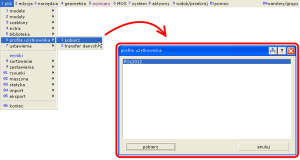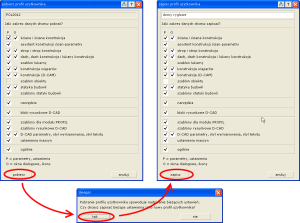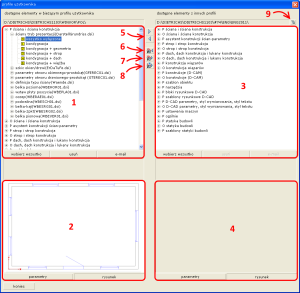Profil użytkownika to zbiór przeróżnych ustawień konfigurujących środowisko. Dzięki profilowi użytkownika można szybko przerobić środowisko projektowe dopasowane do konstrukcji szkieletowych w środowisko dedykowane do projektowania domów ryglowych czy też wieńcowych. Profile użytkownika zapisane są w katalogu ..\Dietrichs\#74\POL. Każdy profil to odrębny katalog zawierający pliki z ustawieniami.
Wczytanie profilu użytkownika
Standardowa instalacja systemu Dietrich’s posiada automatycznie wczytany profil użytkownika oznaczony np. POL2014. Wczytanie innego profilu użytkownika wymaga zastosowania komendy (1 plik – 6 profile użytkownika – 1) pobierz.
Wybór komendy spowoduje pojawienie się na ekranie okna profile użytkownika. Okno zawiera listę zdefiniowanych profili użytkownika. Standardowa lokalizacja profili użytkownika to ..Dietrichs\#74\POL.
Wybór profilu użytkownika i jego akceptacja za pomocą przycisku pobierz spowoduje wywołanie okna pobierz profil użytkownika. Okno składa się z listy dostępnych opcji oraz podwójnych pól wyboru. Za pomocą pól wyboru użytkownik decyduje czy importowany profil użytkownika będzie zawierał daną opcję i w jakim zakresie. Zakres importowanych opcji określony jest przez pola wyboru:
- P – parametry, ustawienia – import wszystkich zdefiniowanych ustawień: typ ścian, typ stropu, typ dachu, parametry zapisanych obróbek: półczop, czop, czop kołkowany
- O – okna dialogowe, ikony – import standardowych pasków ikon oraz utworzonych przez użytkownika.
Wybór docelowych parametrów użytkownik musi zaakceptować przyciskiem pobierz. Efektem tego działania będzie komunikat o możliwości nadpisania bieżących ustawień nowymi.
Użytkownik, który nie zapisał bieżących ustawień jako nowy profil użytkownika (pod nową nazwą) lub nie zapisał wprowadzonych zmian może je utrać. Wybór przycisku tak daje możliwość zapisanie profilu użytkownika. W takim przypadku na ekranie pojawi się okno zapisz profil użytkownika. W górnej części okna znajduje pole nazwy profilu. Użytkownik może podać unikalną nazwę, która nie została wykorzystana lub wybrać już istniejącą. W pierwszym przypadku powstanie całkowicie nowy profil. W drugim przypadku stary profil zostanie nadpisany nowymi parametrami. Pozostała część okna jest identyczna jak w przypadku okna pobierania profilu. Pola wybory przy wymienionych opcjach określają konieczność i zakres zapisu informacji.
Transfer profilu użytkownika
Profile użytkowania to obszerne zbiory informacji. Użytkownik może sprawnie nimi zarządzać dzięki wielu dostępnym narzędziom. Funkcja transferu profili użytkownika umożliwia kontrolę zarówno nad całym profilem użytkownika jak również nad określonym zakresem ustawień. Transfer profili użytkownika umożliwia pobieranie oraz eksportowanie ustawień między profilami użytkowników. Wywołanie komendy (1 plik – 6 profile użytkownika – 2) transfer umożliwia uruchomienie okna profile użytkownika. Okno transfer profili użytkownika przypomina nieco menadżera plików. Okno podzielone jest na dwie części lewą i prawą. Lewa strona odpowiada bieżącej konfiguracji systemu Dietrich’s. Prawa strona to zewnętrzne dane, z których można zarówno dane pobierać jak i dodawać. Wymiana informacji zachodzi między specjalnymi plikami o określonej nazwie i rozszerzeniu (na przykład połączenia na czop DWZVZA31.DSI).
Okno składa się z sekcji nr 1, czyli listy bieżących ustawień, sekcji 2 podglądu wybranych ustawień (parametry lub grafika), sekcja 3 to lista dostępnych ustawień w pliku zewnętrznym sekcja 4 to również okno podglądu, analogicznie do sekcji 2. Struktura ustawień jest strukturą drzewiastą o określonych podkategoriach. Każda grupa ustawień poprzedzona jest literą P lub O, określają one charakter ustawień. W dalszej kolejności wymieniony typ ustawień oraz w nawiasie wpisana jest nazwa pliku w którym dane są zapisane. Między sekcjami 1 i 3 znajdują się strzałki oznaczone jako 5. Dzięki nim można kopiować pojedyncze lub wybrane ustawienia między profilami. Ikona oznaczona cyfrą 6 umożliwia pobranie całego lub ograniczonego zakresu danych z profilu zewnętrznego – kolumna z prawej strony. Podobną funkcję ma również ikona nr 7. W tym przypadku zewnętrzny profil użytkownika może zostać nadpisany parametrami bieżącego profilu użytkownika. Ostatnia z ikon oznaczona cyfrą 8 umożliwia zapisanie bieżących ustawień pod nową nazwą, czyli utworzenie nowego profilu użytkownika.
Przesyłanie plików ustawień
Ustawienia użytkownika zapisane są w plikach tekstowych. Użytkownicy mogą się wymieniać między sobą własnymi ustawieniami korzystając z poczty elektronicznej. Jednym ze sposobów jest wykorzystanie przycisku e-mail. Użytkownik może wybrać jedno, wiele lub wszystkie dostępne ustawienia i przesłać pod dowolny adres e-mail jako załącznik do poczty. Aby wykorzystać tą funkcję na komputerze użytkownika musi być zainstalowany i skonfigurowany program pocztowy np. Outlook Expres.
Wybór pliku danych zewnętrznych
Do wyboru plik z danymi zewnętrznymi służy ikona 9. Po jej wyborze na ekranie pojawi się okno ścieżka-ustaw. W górnej części okna znajdują się przycisku z przypisanymi lokalizacjami. Bez względu na wybraną z opcji użytkownik może samodzielnie wskazać interesującą go lokalizację korzystając z drzewa katalogów i plików identycznie jak w menadżerze plików Windows.
Więcej informacji na temat ustawień użytkownika znajdą państwo w artykułach Definicja ustawień użytkownika oraz Zarządzanie ustawieniami użytkownika